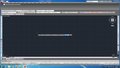数据库服务器安装及配置说明
(SQL Server 2008)
本文档适用于Windows系列操作系统上SQL Server 2008数据库服务器的安装。
一、SQL Server安装
1、打开“锐尔软件”目录下的sql_server_2008_r2_免费版_x64.exe或sql_server_2008_r2_免费版_x32.exe(SQL server数据库安装程序 个人版),稍等片刻后,在弹出的界面里点击,点击“全新安装或向现有安装添加功能”,如下图所示:
2、“许可条款”界面直接点击下一步;
3、“功能选择”界面中指定“共享功能目录(S)”和“共享功能目录(×86)(X)”的存储位置(默认即可,尽量别改动文件夹名称),点击下一步;
4、“实例配置”界面中选择“默认实例(D)”,并指定“实例根目录(R)”的存储位置(实例根目录尽量使用默认即可),点击下一步;
5、“服务器配置”界面直接点击下一步;
6、“数据库引擎配置”界面中选择“混合模式(SQL Server身份验证和Windows身份验证)(M)”,输入设定的密码:~Irs123456,点击下一步;
7、“错误报告”界面直接点击下一步;
8、等待安装的过程较久,弹出如下安装进度界面;
9、安装完成后弹出如下界面,成功安装后关闭;
10、点击操作系统“开始—所有程序--Microsoft SQL Server 2008 R2—配置工具”菜单的 “SQL Server 配置管理器”,双击左菜单中“SQL Server 网络配置”→“MSSQLSERVER的协议”,右键点击右边菜单中“TCP/IP”选择启用;
双击左菜单“SQL Server 服务”,左键点击“SQL Server(MSSQLSERVER),在上方菜单中点击重新启动服务,启动完毕后关闭窗口;
二、SQL Server配置
注意:
先在d盘创建 db文件夹,如d:\db,或其他盘符,最好和da文件夹在一起。
1、点击操作系统“开始—所有程序--Microsoft SQL Server 2008 R2”菜单的“SQL
Server Management Studio”,身份验证选择“SQL Server 身份验证”,登录名为sa,密码为之前设置“~Irs123456”;
登陆成功后右击左菜单“数据库”选择“新建数据库”;
2、新建数据库界面中“数据库名称(N)”填写:dims9,路径选择非系统盘,如d:\db,点击“确定”,等待数据库创建完毕后关闭该窗口;
3、点击“文件—打开—文件”菜单,选择“数据库脚本”目录的dims9.sql
点击“执行”按钮
稍等片刻,等待“数据库脚本”执行完毕,出现如下提示:(查询已成功执行)
点开“dims9”数据库,可以看见如下列表:
数据库安装完毕。
附:
软件下载地址:https://pan.baidu.com/s/15DclpBePZkHJfmAyfOeGBg 提取码:ma08